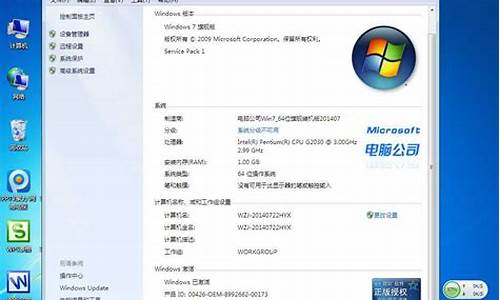废旧硬盘diy_废旧硬盘制作电脑系统教程
1.你好,我电脑要换个1T硬盘,怎么做系统?
2.空硬盘怎么装系统|空白硬盘安装系统教程
3.怎么制作移动硬盘装机系统
4.没有u盘电脑开不了机怎么重装系统

固态硬盘作为系统盘使用的操作步骤如下:
1、安装硬盘:将固态硬盘安装到电脑主机当中。
2、硬盘分区:使用U盘启动电脑,运行DISKGENIUS之类工具给硬盘进行分区。
(1)制作启动U盘:
A、到实体店买个容量4或8G以上的品牌U盘。启动U盘制作工具本身只需500MB左右,再复制进WIN7系统,大约占用3-4GB,制作完成后剩余空间还可用于个人数据读写。
B、上网搜索下载老毛桃或大等启动U盘制作工具,将U盘插入电脑运行此软件制作成启动U盘。
C、到系统之家或类似网站下载WIN7等操作系统的GHO文件(如果下载的是ISO文件,可从中提取出GHO文件)或ISO文件,复制到U盘或启动工具指定的U盘文件夹下(如老毛桃启动U盘制作工具要求将GHO文件放置在U盘根目录下的GHO文件夹下,ISO文件放置在ISO文件夹下)。
也可以上网搜索下载ISO格式的系统镜像文件(内含GHO系统文件或完整的系统安装文件),通过ultraiso等工具释放到U盘制作成包含系统的启动U盘。
(2)设置U盘启动:
A、开机后,当出现主板自检画面或品牌LOGO画面时,快速而连续地按BIOS热键(不同品牌型号电脑BIOS热键不同,笔记本一般为F2键,台式机一般为DEL键)进入BIOS设置界面。
B、按左右箭头键移动并回车进入BOOT(或startups)选项卡,通过按上下箭头键选择启动选项、按+或-键移动启动选项,以设置U盘(有USB-HDD、USB-FDD等不同格式,优先选择USB-HDD)为第一启动项并回车确定(注:部分电脑需要在此时插入U盘进行识别才能设置)。部分老主板需要进入Advanced BIOS Features选项卡后,在“1st Boot Device”处回车,再选择USB-HDD。
部分新主板支持EFI,开机后连按F12或F11进入启动选项菜单,可不进BIOS界面直接选择U盘(事先插入U盘即识别出来的U盘的型号)或Generic Flash Disk(通用闪存盘)或Removable Device(移动磁盘)启动电脑。
C、按F10保存并退出BIOS,电脑会自动重启。如果成功从U盘启动,则会显示U盘功能菜单。
(3)硬盘分区:选择U盘功能菜单中的“硬盘分区工具DISKGENIUS”,运行它以给硬盘分区。如果只有固态硬盘一个硬盘,则建议划分两到三个分区;如果还有机械硬盘作为数据盘,则可将固态硬盘只划分为一个分区。
A、选中固态硬盘,点击工具栏上的“快速分区”按钮或右击选择“快速分区”。
B、在“快速分区”窗口,选择分区表类型、分区数目,在“高级设置”中输入分区容量、卷材,将第一分区勾选为“主分区”。另外,勾选“对齐分区到此扇区数的整数倍”。最后,点击确定完成。
3、重装系统:
使用U盘启动电脑,进入U盘功能菜单之后,选择“安装系统到硬盘第一分区“,回车确定后按提示操作,或者进入PE系统后,运行桌面上的“一键安装系统”,电脑会自动运行GHOST软件并自动搜索U盘上的GHO文件克隆安装到C区(如果有多个硬盘,要注意选对硬盘及分区),整个过程基本无需人工干预,直到最后进入系统桌面。
你好,我电脑要换个1T硬盘,怎么做系统?
空硬盘怎么装win10系统?新电脑默认是为win10而打造,现在使用win10系统的人越来越多,很多人给电脑换了硬盘,打算装win1064位系统,但是不清楚全新空白硬盘怎么安装win10系统,全新空白硬盘没有系统,此时电脑不能启动,需要用U盘安装,下面小编跟大家介绍空硬盘U盘安装win10系统教程。
安装须知:
1、本文介绍uefigpt安装win10系统方法,需要电脑支持UEFI模式,而且系统必须是win1064位系统,比如win1064位专业版镜像
2、本文介绍的是uefipe下全新安装ghostwin10,如果要安装非ghost原版win10,查看:uefigpt模式安装win10官方系统教程
相关教程:
怎么看主板是否支持UEFI模式
怎么用大安装win10系统(Legacy模式)
一、安装准备
1、硬盘安装到电脑上,8G容量U盘
2、系统镜像下载:ghostwin1064位极速旗舰版V2017.12
3、uefi启动u盘:uefi启动u盘制作方法
二、启动设置
电脑设置UEFI启动的方法
U盘装系统启动热键大全
如果你的BIOS里有这些选项请设置如下,启动按Del、F1、F2等按键进BIOS:
SecureBoot设置为Disabled禁用启动安全检查,这个最重要
OSOptimized设置为Others或Disabled系统类型设置
CSM(CompatibilitySupportModule)Support设置为Yes或Enabled
UEFI/LegacyBoot选项选择成Both
UEFI/LegacyBootPriority选择成UEFIFirst
三、空硬盘U盘安装win10步骤如下
1、制作好uefipe启动U盘之后,将win1064位系统iso镜像直接复制到U盘gho目录下;
2、在电脑上插入U盘,为了发挥硬盘性能,尤其是固态硬盘,首先要进BIOS开启硬盘AHCI模式,以技嘉主板为例子,启动电脑时按Del进入BIOS界面,切换到Peripherals界面,选择SATAModeSelection回车,选择AHCI回车,按F10保存重启,其他主板查看:bios怎么开启ahci模式;
3、重启之后不停按F12或F11或Esc等快捷键,不同电脑启动键不同,技嘉主板是F12,在弹出的启动项选择框中,选择识别到的U盘选项,如果有带UEFI的启动项,要选择uefi的项,回车从uefi引导启动;
4、由于制作方式不同,有些uefipe启动盘会直接进入pe系统,有些会先显示pe主菜单,如果显示下面这个界面,选择02回车运行win8PEx64正式版;
5、进入pe系统之后,双击桌面上的DG分区工具,右键选择空白硬盘,点击快速分区;
6、分区表类型选择GUID,也就是GPT,然后设置分区数目,分区数目自定,设置系统盘的大小,建议50G以上,固态硬盘勾选对齐分区到此扇区,扇区数默认2048即可4k对齐,确定;
7、之后执行空白硬盘分区以及格式化过程,分区之后如图所示,gpt分区表会有ESP、MSR两个额外分区;
8、接着双击打开大PE一键装机,GHOWIMISO映像路径选择win10x64iso文件,然后点击下拉框,安装工具会自动提取到win10.gho文件,选择win10.gho文件;
9、接着选择还原分区,选择win10系统安装位置,一般是C盘,pe下盘符可能错乱,如果不是C盘,根据卷标系统或硬盘大小来选择,点击确定;
10、弹出这个对话框,勾选完成后重启、引导修复这些选项,点击是执行下一步操作;
11、转到这个界面,执行win10系统安装到C盘的部署过程,等待进度条执行完成,一般2-5分钟左右;
12、操作完成后,会提示电脑即将重启,默认是10秒后自动重启,或者点击是重启电脑;
13、此时拔出U盘,会自动进入这个界面,继续执行win10系统组件安装、驱动安装和系统配置过程;
14、整个安装过程需要5-10分钟,在启动进入win10桌面之后,空白硬盘就安装上win10系统了。
通过上面的步骤操作完成之后,我们就成功给全新空白硬盘装上了win10系统,如果你需要给电脑装win10系统,可以参考上面的方法来操作。
空硬盘怎么装系统|空白硬盘安装系统教程
进入BIOS,设置,一般电脑开机按DEL或者F2等快捷键,进入BIOS,选择BOOT,
然后再选择Hard Disk Drives或者Hard Drives BBS Priorities启动方式,进入后,可选U盘启动。
用键盘的+和-来选择启动,KingstonDataT这个就是你的金士顿U盘,用键盘上的+号和-号把它调到第1,然后按F10保存,就可以启动U盘啦。
制作U盘启动盘准备工具:(W7系统4G U盘,XP系统2G U盘)下载电脑店U盘制作软件,安装软件,启动,按提示制作好启动盘。
U盘装系统,你需要先把U盘做成启动盘,然后从网上下载系统,并且把解压后,带GHO的系统复制到已经做好U盘启动盘里面。
1.可以到最好最稳定的系统114网去
.win114.cn/win7/ylmf-xiazai-9815.html去下载最新免费激活的雨林木风的WIN7的操作系统,并且上面有详细的图文版安装教程,可供安装系统时参考。
2.看完U盘制作的教程你就会用盘装系统。到电脑店去u.diannaodian/jiaocheng/index.html学习如何装系统。
适合对电脑BIOS设置非常了解才可以。在BIOS界面中找到并进入含有“BIOS”字样的选项,1.“Advanced BIOS Features”
2.进入“Advanced BIOS Features”后,找到含有“First”的第一启动设备选项,“First Boot Device”
3.“First Boot Device”选项中,选择“U盘”回车即可,配置都设置好后,按键盘上的“F10”键保存并退出,接着电脑会自己重启,剩下的就是自动安装系统。
上面是设置BIOS启动的步骤。每台电脑BIOS设置不一样,你可以参考一下。学会了,你就可以用U盘装系统。
怎么制作移动硬盘装机系统
我们知道电脑操作系统是安装在硬盘上面的,如果电脑换了新硬盘当系统盘,就需要安装系统,新硬盘一般是空硬盘,里面除了厂家自带隐藏文件,几乎是空白的,那么空硬盘怎么装系统呢?空硬盘安装系统就不能本地安装或在线安装,而是需要用U盘或光盘安装,先分区再安装系统,下面小编跟大家分享空白硬盘安装系统教程。
安装须知:
1、在电脑没有系统时,需要借助另一台可用电脑制作U盘启动盘
2、一般内存2G及以下装32位(x86)系统,内存4G及以上,装64位(x64)系统
3、本文介绍Legacy模式安装方法,如果你要uefi下安装系统,参考uefigpt模式u盘启动安装win7步骤
相关教程:
新空白硬盘分区教程
软碟通u盘装系统教程
怎样用光盘装系统步骤图解
一、准备工作
1、可用电脑一台,U盘一个
2、系统镜像下载:中关村zgcghostwin764位安装版iso镜像系统V2017.06
3、4G及以上U盘:大u盘制作教程
二、启动设置:怎么设置开机从U盘启动
三、空硬盘安装系统步骤如下
1、在可用的电脑上制作U盘启动盘之后,将下载的系统iso文件直接复制到U盘的GHO目录下,iso镜像无需解压;
2、在装有空白硬盘的电脑上插入U盘,重启后不停按F12或F11或Esc等快捷键打开启动菜单,选择U盘选项回车,比如GeneralUDisk5.00,不支持这些启动键的电脑查看第二点设置U盘启动方法;
3、从U盘启动进入到这个菜单,按数字2或通过方向键选择02选项回车,启动pe系统,如果无法进入则选择03旧版PE系统;
4、启动后进入到pe系统,空硬盘装系统之前都需要进行分区,双击打开DG分区工具,右键点击硬盘,选择快速分区;
5、设置分区数目和分区的大小,一般C盘建议35G以上,如果是固态硬盘,勾选“对齐分区”即可4k对齐,点击确定,执行硬盘分区过程;
6、完成分区之后,打开大一键装机,映像路径选择系统iso镜像,此时会自动提取gho文件,点击下拉框,选择gho文件;
7、然后点击“还原分区”,选择系统安装位置,一般是C盘,如果不是显示C盘,可以根据“卷标”、磁盘大小选择,点击确定;
8、弹出这个提示框,勾选“完成后重启”和“引导修复”,点击是开始执行还原过程;
9、转到这个界面,执行系统安装到C盘的操作,这个过程需要5分钟左右;
10、操作完成后电脑会自动重启,此时拔出U盘,重新启动进入这个界面,继续进行安装系统和系统配置过程,安装后自动执行激活操作;
11、整个安装过程需要5-10分钟左右,在启动进入全新系统桌面后,空白硬盘就装上系统了。
以上就是怎么给空硬盘装系统的全部过程,空硬盘装系统需要用U盘或光盘,还不懂怎么装系统的朋友可以学习下这个教程。
没有u盘电脑开不了机怎么重装系统
移动硬盘怎么装系统
问题一:怎么用移动硬盘装系统?我想用移动硬盘装WIN7。。。移动硬盘和u盘安装骸统的方法基本一样:
移动硬盘安装系统的方法:
1.首先将移动硬盘制作成可启动的移动硬盘。到网上通过百度搜索下载“杏雨梨云U盘系统2011”U盘启动盘的制作程序(也适应移动硬盘),这是一个很好的U盘和移动硬盘启动盘的制作程序,制作过程简单,快,只要2分钟就可以完成制作,按提示操作即可完成。
2.将你的移动硬盘插入电脑,把第一个分区的资料转移到另一个分区。运行杏雨梨云U盘系统2011程序,弹出安装窗口,在“请选择要操作的磁盘”窗口中就会出现你的移动硬盘名称及容量,在“请选择安装方式”中请选择移动硬盘多分区安装,然后点击“继续”再下一步按提示操作即可,几步操作后即可完成安装。
3.下载一个winxpsp3的克隆光盘映像文件即iso文件,保存到电脑的D盘或者移动硬盘上。
4.将电脑设置成移动硬盘启动,插入移动硬盘重新启动电脑,进入移动硬盘启动菜单,选择第二项,进入win2003pe操作系统;
5.点击win2003pe操作系统桌面上的VirtualDriveManager虚拟光驱图标,运行虚拟光驱,并将D盘(或U盘)上的克隆光盘的iso文件加载到虚拟光驱上;
6.点击桌面上的一键GHOST图标,运行该程序,按提示打开虚拟光驱上的xp.gho文件,再按照提示操作即可完成系统安装。
问题二:如何给移动硬盘装个系统在移动硬盘上弄一个5G左右的分区,专门用来引导安装win7,非常快速而便捷。准备工作:一个移动硬盘,一个win7ISO镜像文件,解压缩工具(rar或zip等),当前系统(windows)第1步:创建分区进入当前系统,插入移动硬盘,右键“计算机”选择“管理”,然后双击“存储”,再双击“磁盘管理(本地)”。推荐对移动硬盘重新进行分区,专门弄一个5G大小的分区来存放镜像解压文件,并用以引导安装win7。于是,先删除移动硬盘上的所有分区(删除卷),然后创建一个5G大小的分区(选择NTFS格式,剩余空间就随意啦,想怎么整就怎么整),并右键该分区,选择“将该分区标记为活动分区”。这样一来,该5G的分区就变成活动主分区啦,由于我这儿已经设置为活动分区了,所以中的“将该分区标记为活动分区”选项显示为灰色(不可选)。第2步:搞定镜像文件可以使用WinRAR等工具,将Windows7的iso镜像里面的文件复制到上述移动硬盘的活动分区中,根目录下即可,这个分区最好不要再保存其它的文件。第3步:激活为引导分区我的移动硬盘的活动分区为G盘。于是,点击任务栏“开始菜单”,点击“运行”,输入“cmd”后回车,在DOS窗口下输入下列语句,就可以将上述活动分区激活为引导分区啦:g:cdbootbootsect.exe/nt60g:bootsect.exe/nt60g:/mbrbootsect.exe/nt60g:/force第4步:重启并设置BIOS最后,重启电脑,按F12选择本次启动引导位置,选择USD-HDD,接着就会进入熟悉的win7系统安装界面啦。当然,有些机器是按F2、ESC或者其他按键的,有些机器则需要进入BIOS中去设置,不同的电脑,BIOS的设置各不相同,需要根据实际情况来选择。如果不是修改本次启动的引导位置,而是修改了全局的boot,那么请记得安装过程中自动重启时,要修改boot,否则会再次进入安装引导。下面附一些BIOS设置的截图,以供参考。这是第1种BIOS,进入后设置“HardDiskBootPriority”、“FirstBootDevice”。
问题三:怎么把电脑系统下载到移动硬盘中?方便以后重装系统直接下
问题四:怎么用移动硬盘安装电脑系统?1.不是很稳定的,建议不要这样做,就是把CMOS设为USB的ZIP或HDD的就行了.前提是你的盘要够大够快!!要利用U盘启动必须具备两个条件。首先主板要支持从USB设备启动,所以需要到BIOS中设置从USB设备启动。进入BOS的“AdvancedBIOeatures(高级BIOS特性)”下的“Firstbootdevice(第一启动设备)”选项,然后根据需要选择u***-hdd、u***-zip、u***-cdrom等USB设备的启动选项。这里注意:1.U盘启动应选择u***-zip。2.USB移动硬盘启动应选择u***-hdd。3.u***-cdrom启动应选择u***-cdrom。其次USB设备必须支持启动功能。2.最好是买个安装盘,简单,方便,实用,安全.
问题五:怎样在移动硬盘上安装Windows7操作系统1、首先需要有一块移动硬盘,将其插入计算机的USB接口内,然后将移动硬盘的任何一个分区设置为“活动”,这里我们以“h盘”为例进行讲解。这一步是这样完成的:在桌面上,右键单击计算机,选择-管理,这时将会打开“计珐机管理”程序窗口,然后选择-磁盘管理,找到h盘,然后右键单击,然后选择“将磁盘分区标为活动的”选项,执行完毕,关闭程序窗口。接下来在计算机的管理器内,右键单击h盘,选中属性,查看是否启用了磁盘压缩功能,如果启用了,请务必将常规选项卡下面的“压缩此驱动器以节约磁盘空间”前面的勾取消。(这一步非常重要,如果不取消,系统将无法从移动硬盘进行引导安装)。
2、将下载的Windows7光盘镜像文件全部提取或者解压至h盘,等解压完毕,重启计算机,将计算机的引导顺序设置为u***-hd启动(一般情况下计算机会自动识别到你的移动硬盘的型号选择由此驱动器启动即可),此时计算机将开始由移动硬盘启动安装程序,开始windows7的安装之旅。
问题六:用移动硬盘给电脑重装系统需要哪些步骤?要注意哪些问题?用移动硬盘给电脑装系统主要注意几点:
1、你必须把你的移动硬盘中装入可以自动读出的系统安装模式2、当你装系统时必须先进入主板设置把第一驱动改为u***
3、安装的时候注意你的模式,是要全盘安装还是对系统盘安装,也就是否是第一次安装
4、注意备份自己保留的数据防止丢失。
问题七:移动硬盘可以制作成重装系统u盘吗可以啊,与U盘制作一样的。但是得不偿失。
U盘一般4g就可以了,现在一般都是8g的。
而移动硬盘,一般500g。
一样都是使用u***接口连接。但500g需要更长时间连接。
一般都是用U盘做pe系统;适用于维护系统、重装。而后用移动硬盘中备份软件安装进去。
当然,现在硬盘大了,新的电脑都是1tb的。软件放在硬盘就可以了
问题八:如何使用移动硬盘或者U盘和一键GHOST装系统?全新装系统第一步,把你的移动硬盘或U盘做成一个系统启动盘。去老毛桃下载他们的一键做U盘启动盘的软件,安装,然后插入你移动硬盘或U盘,按软件说明把你的移动硬盘或U盘做成一个启动盘。所谓启动盘就是,在你的移动硬盘或U盘上装一个很小的系统(windowsPE),让你的电脑从移动硬盘或U盘进入这个系统,然后在这个小系统里进行操作,把win7之类的大系统装到你的电脑硬盘里。
做启动盘会占用你移动硬盘或U盘的一部分空间,不过也就几百M,做完你会发现你的移动硬盘或U盘容量变小了那么一点点,里面还是可以存数据的。然后你去下载一个系统镜像吧,iso格式的或者gho格式的都行,放到移动硬盘里。
都做好之后,我们可以开始装系统了。
全新的电脑虽然没有操作系统,但是一定会有BIOS(基本输入输出系统,这个多装几次你就会了解啦)。你组装好电脑后,插上你的移动硬盘或U盘,按电源键开机,按F1或F2或Del键(各机不同)就能进BIOS了。
进入BIOS后,找到有关启动(boot)的选项,这个不太好讲,BIOS界面不同机子不同,而且即使同类界面能操作的东西也不同,这个你可以百度一下BIOS详解。总之,找到启动顺序的那个地方,把启动顺序的第一个调成你的移动硬盘或U盘。这样,电脑就可以从移动硬盘或U盘启动了。
调好BIOS的启动顺序后重启,就能进U盘的系统了(老毛桃做的启动盘里可以选择用哪个版本的PE,)。进到U盘的PE系统中后,先用磁盘分区工具把你的电脑硬盘分一下区。然后把你移动硬盘或U盘上的那个系统镜像(这是说官方原版iso,我一般喜欢装官方原版,下的是ghost系统的话等下说)解压到一个分区的根目录,注意不要是你想把系统装的那个分区。比如有C盘和D盘,你想把win7装在C盘,那就把镜像解压到D盘下面。然后用PE系统带的windows安装器之类就按步骤就可以把win7装到电脑硬盘里了。
如果你下的是Ghost系统镜像的话,就用Ghost一键安装系统工具把那个镜像载入,选择要装到的分区就能直接装了。要是里面没有那个工具,你就先在网上下载到U盘里。
OK,这样就能安装完成了。
这字儿打的,累死我了。
说点儿题外话,看你写的,貌似还要装好多次系统啊,作为一个爬过来的小白,我弱弱地对你讲,装系统这东西光别人说是很难会的,你自己多装、装不同的系统、在不同的机子上装、应付发生的各种问题然后解决之,你才能真会。我就是这么折腾过来的。不过说的是像我这种喜欢折腾电脑喜欢装“我会装系统诶我来帮你吧”的人,你要没这方面需求随便装一次系统用着就行了。
能纳就纳吧,最好给咱加点儿分,打这么些字儿老累了。有问题随时找我哈,我喜欢帮人解决问题。
问题九:移动硬盘可不可以装系统(像U盘哪样)如果可以请问怎么装?肯定可以装系统的。
一步,你电脑的主板要支持从USB优先启动系统(当然目前已有更新的移动硬盘接口),目前电脑大都支持,一些老型号可能不支持。
二步,在你的移动硬盘的活动分区(必须有活动分区才行)内装WinPE系统。找一款好用的,比如老毛桃、深度等等。注意启动系统文件完备。
三步,下载一款光盘镜像安装版操作系统,或是光盘镜像GOST版,存放在你电脑硬盘的某个分区,或是你移动硬盘的某个分区。
四步,更改你电脑BIOS的启动顺序,设置第一启动顺序为USB-HDD,即从USB硬盘启动。
五步,启动电脑,从你移动硬盘启动WINPE系统。(这一步关键,你必须用移动硬盘启动,否则前面操作有不当之处)。
六步,正常启动后,用WINPE中的虚拟光驱加载光盘镜像,安装;或用盘镜像浏览器打开,找到其中的GHOST镜像文件,用GHOST安装。
问题十:系统可以装在移动硬盘上吗可以是可以,方法其余几位朋友都说了,方法是正确的。
不过既然配的40G硬盘,其他配件也不会太好,然而win7对硬件要求是比较高的,你的电脑即使装了win7也未必跑得流畅,而且把系统装在移动硬盘上就会牵扯到很多问题比如携带不便,移动硬盘跟电脑仅仅靠数据线连接,传输速率肯定受限制,而且有可能发生主板供电不足。。。
总之利大于弊,请三思,况且xp系统经典稳定有好用,为什么要换掉呢?如果是想换个系统玩玩的话建议换台性能强悍点的电脑,个人认为现在的这台笔记本已没有升级必要(扩内存还是比较赞同,花费不多性能提升较明显),说了这么多也只代表个人建议,最后还得lz做决定,如有任何问题都可以问我,定当竭尽全力!
最后,望纳,谢谢!
移动硬盘如何做系统盘
问题一:怎样用移动硬盘做win7的安装盘?准备:一个移动硬盘,一个下载的win7iso,一个当前系统(xp或pe),解压缩软件或虚拟光驱软件
操作:
1,清空移动硬盘的一个分区,格式化为主分区并设置为活动(我的移动硬盘用H盘来做安装盘的)
2,在当前系统下用解压缩或虚拟光驱将ISO文件里的所有文件解压缩或提取到该分区内(设为X盘)
我用的7z解压缩软件,都一样的。
3,当前系统下“开始-运行-输入cmd“
4,在dos窗口下执行
x:(进入x盘,就是前面你格式化的那个盘)
cdboot(进入boot目录)
bootsect.exe/nt60x:(使该盘可以启动,看到提示成功就可以了)
5,重启电攻进入bios,设置该移动硬盘为第一启动设备(主板不同显示的也不同,但基本都是USB-xxx的)
6,保存bios设置自动重启,就可以从移动硬盘启动并开始安装了
7,安装win7第一步提取文件后会重启,重启时进入bios设置回硬盘启动(不要在从移动启动系统了)
8,再重启后会继续安装下去,然后到安装成功了。
上面加粗的命令很重要,移动硬盘能否作为启动盘启动全看它了。
问题二:如何让移动硬盘做系统盘移动硬盘本身就不出现在可移动磁盘的分类里,而是出现在本地硬盘里,这是正常现象,不用着急,都是这样。
问题三:移动硬盘可以做系统盘吗?可以,与正常硬盘一样使用,但要保证硬盘符不变,移动硬盘不要随意拔下,还有要保证电脑主硬盘上的引导程序要正确,不要和移动硬盘中的系统冲突
问题四:移动硬盘制作系统安装盘步骤1)在Vista或Win7下,进入控制面板-管理工具-计算机管理-磁盘管理,在u***移动硬盘的分区上点鼠标右键,点“将分区标记为活动分区”。
2)将Windows7安装盘(或者iso文件直接解压,或用虚拟光驱加载)里的所有文件和文件夹直接拷贝到u***移动硬盘上里。
3)可以启动的u***硬盘安装盘制作完成,在bios里设置好u***硬盘启动后,直接启动安装程序,就这么简单。
根本不需要第3方软件,也不需要刻盘。
原理很简单,第1步就是写入启动信郸的。在Vista/Win7下激活分区,那么就是写入bootmgr,如果在xp下激活分区,就是写入ntldr。
问题五:如何使移动硬盘变成一部电脑的系统盘30分如果你只是在同一台主机内切换使用这两个硬盘的话,其实不用其它的任何硬件,将两个硬盘都接在电脑上。每个硬盘都安装一个操作系统。你需要从哪个硬盘启动都可以,在启动的时候切换启动的硬盘就可以了。很方便。
切换的方法依据使用的电脑品牌不同有所差异,在电脑启动时F12或DEL后再按F12之类,进入启动设备选项,(在网查查一下,各品牌间差异很大,但总有这样的选项)选择相应的硬盘启动就可以了。
安装系统也是类似,选择在你的第二块硬盘上安装全新的系统就行了。
如果你自己买的硬盘需要经常拔来拔去,在不同的电脑上使用就比较麻烦了(因为每台电脑的硬件和驱动都各不相同)。可以尝试在移动硬盘上安装一个附带驱动的WINPE系统(win的最小系统,,网上有各种版本,有些里面集成了相当多的驱动和软件,我试过,和普通的系统一样的使用)(安装方法就是下载相关的winpe系统,用ultraiso将其安装在移动硬盘上,不过安装时移动硬盘要求全格式化,注意保存好资料,)
问题六:移动硬盘怎么做启动盘首先把唬动硬(U)盘上的数据移到电脑上,再到网上下载一个启动盘制做程序,运行程序,然后按照程序提示操作就可以了。
问题七:如何用固态硬盘以移动硬盘的形式做系统盘?我滴个乖乖,这么多问题!好吧,我来一步一步传授给你!
首先是概念上的问题,你把SSD作为移动硬盘使用,肯定是不妥的!通过USB接口连接的固态硬盘,峰值传递数据速度也只有近百兆,完全发挥不了SSD应有的性能!
其次,你为什么不把SSD作为系统盘,而将原来的HDD作为资料仓储只用呢?这样既能满足你的使用需求,又能最大限度发挥硬件性能,何乐而不为呢!
上面是题外话,现在言归正传!
1、你需要先购置一个硬盘盒,建议购USB3.0接口的!
2、将SSD置于硬盘盒内,连接电脑!在win7下,右键计算机→管理→磁盘管理→分区。在拟作为系统盘的分区上右键→设为活动分区。
3、用老毛桃制作U盘启动盘,这个可以看老毛桃使用教程,此处不粘贴!
4、将SSD置于笔记本主硬盘位,开机进入bios,设置USB为首启动项!F10
5、解压MSDN版本的ISO文件于非系统盘的根目录下,并安装nt6hddinstaller(可在网络上下载);
6、重启计算机,按照nt6hddinstaller的使用说明操作,开始全新安装系统!
7、打驱动、装补丁!
大功告成!整个过程大概半小时吧,不过固态硬盘的话,20分钟就可以搞定啦!
祝您用本愉快!
问题八:移动硬盘可以代替u盘做系统吗移动硬盘能代替U盘做系统启动盘。
详细说明:
移动硬盘和U盘一样都是可移动存储器。
写入特殊的引导后两者都能被主板发现。
支持U盘启动制作的软件通常也支持移动硬盘,如ultraiso。
需要注意的是,制作启动盘时整个移动硬盘所有分区都被删除并重新分区写入,会丢失一切数据,应提前备份。
问题九:怎么用移动硬盘安装电脑系统?1.不是很稳定的,建议不要这样做,就是把CMOS设为USB的ZIP或HDD的就行了.前提是你的盘要够大够快!!要利用U盘启动必须具备两个条件。首先主板要支持从USB设备启动,所以需要到BIOS中设置从USB设备启动。进入BOS的“AdvancedBIOeatures(高级BIOS特性)”下的“Firstbootdevice(第一启动设备)”选项,然后根据需要选择u***-hdd、u***-zip、u***-cdrom等USB设备的启动选项。这里注意:1.U盘启动应选择u***-zip。2.USB移动硬盘启动应选择u***-hdd。3.u***-cdrom启动应选择u***-cdrom。其次USB设备必须支持启动功能。2.最好是买个安装盘,简单,方便,实用,安全.
问题十:USB移动硬盘怎么做启动盘?可以的你在网上下载一个叫做老毛桃winpeu盘版
1)首先将U盘插入电脑的USB接口(提示:制作过程U盘会被格式化,注意备份资料);
2)运行附带的UltraISO.exe程序,选择“文件”;“打开”,选择WinPE_U.iso文件;
3)然后选择“启动光盘”/“写入硬盘映像”;
4)在“硬盘驱动器”项目中,选择你要制作成启动盘的U盘(软件默认U盘);
5)在“写入方式”项目中选择“USB-HDD+”或者“USB-ZIP+”(尝试选择,有效为准);
6)最后,点击“写入”,等待数秒,提示“刻录完成”后,就可以拔出U盘了。
使用U盘启动电脑的时候,事先在BIOS中选择第一引导设备为USB,并对应选择USB-HDD或者USB-ZIP
通过以下步骤可以用移动硬盘来安装系统:
工具/原料
1)移动硬盘一个(随便分不分区)
2)UltraISO软件
3)系统ISO镜像
步骤:
1)打开UltraISO软件,选择其主界面的文件菜单命令;
2)选择已经下载好的系统ISO镜像文件(非ghost无需PE就可以用自带安装步骤进行);
3)全选打开后的文件,右键提取到(这里是关键,传统的U盘装系统是要写入,而移动硬盘只要提取这样的话无论移动硬盘怎样分区都可以,如果是写入,不管分了几个区,软件就会默认将整个硬盘格式化成FAT32格式,而FAT32格式只能装4G以内大小的单个文件);
4)选择要使用的移动硬盘或者硬盘分区,点击确定;
5)等待文件提取完成;
6)完成后即可通过移动硬盘来装系统。
我们在日常使用电脑的时候,有的情况下如果遇到了电脑出现了软件上的损坏导致无法开机的情况,小编觉得我们可以尝试对自己的电脑进行系统重装。那么如果自己的电脑无法正常开机,没有U盘也是可以使用移动硬盘来安装系统的。详细步骤就来看下小编是怎么做的吧~希望可以帮助到你。
没有u盘电脑开不了机怎么重装系统
1.电脑重装系统一般有三种方式:
2.光盘重装
3.u盘/硬盘重装
4.用软件一键重装
5.如果我们的电脑无法开机,没有U盘的话可以使用移动硬盘重装系统
移动硬盘安装系统教程:
1、下载U启动软件,然后准备一个移动硬盘进行制作。
>>>U启动下载地址<<<
2、打开U启动软件,选择自己插入的硬盘,然后点击开始制作。
3、在给出的系统中,选择自己想要的系统,然后点击开始制作。
5、然后会弹出提示,注意保存备份移动硬盘中重要数据,然后点击确定。
6、制作完成以后,会弹出成功提示,点击确定。
7、然后重启电脑,电脑开机的时候,按下F2或F10进入系统界面。选择代表U盘的USB选项。
ps:每种电脑主板型号不一样,进入系统界面的按键也不同
8、然后会打开U启动界面。选择第二个系统家园 WIN8 PE 高级版(新机器)。
9、然后选择你下载的系统进行安装,点击安装即可。
10、选择盘符的时候,默认选择C盘。然后点击选择开始安装。
11、稍作等待后,安装完成,断开硬盘连接,重启电脑就完成了哦。
更多安装系统详细信息:
>>>固态硬盘win10系统怎么安装<<<
>>>win10镜像如何硬盘安装<<<
>>>雨林木风win7旗舰版怎么硬盘安装<<<
>>>雨林木风win7硬盘安装教程<<<
声明:本站所有文章资源内容,如无特殊说明或标注,均为采集网络资源。如若本站内容侵犯了原著者的合法权益,可联系本站删除。